前记:
从SQL SERVER 2008开始,我们就可以很方便的导出数据脚本,而无需再借助存储过程,但是SQL Server 2012和SQL Server 2008的导出脚本的过程还有一点细微的差别,我在这里详细的介绍一下。
在SQL Server 2012中我们无法直接找到例如下图中的编写数据的脚本的选项。
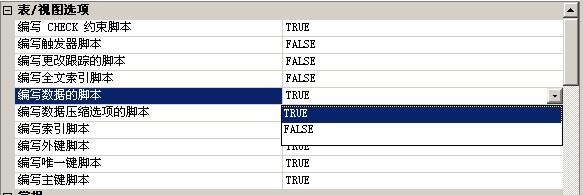
对于SQL Server 2008来说,我们可以在SSMS2008中的对象资源管理器中,右击需要导出数据的数据库,在弹出的菜单中选择“任务”下的“生成脚本”选项。
在脚本想到的选择脚本呢选项中,将“编写数据的脚本”选择为TRUE,这里默认是FALSE的。
下面我在SQL Server 2012中来详细图解一下这个过程。
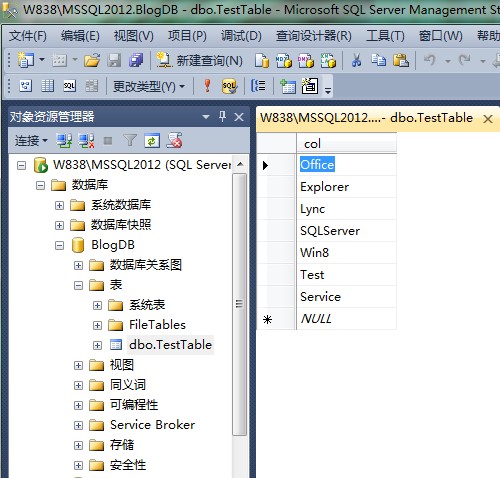
我新建了一个名为BlogDB的数据库,里面只有一张表TestTable,表中有一些杂乱的测试数据。

右键该数据库,然后选择“任务”,选择“生成脚本”。
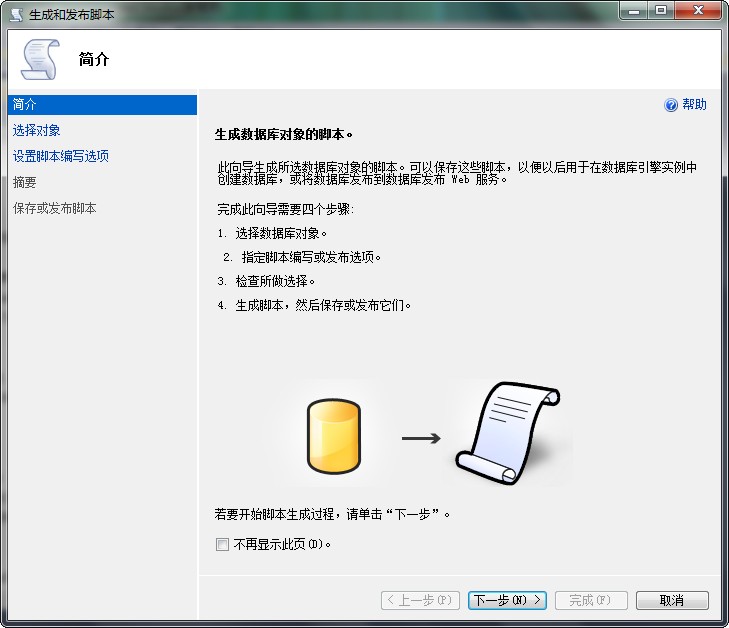
点击下一步。
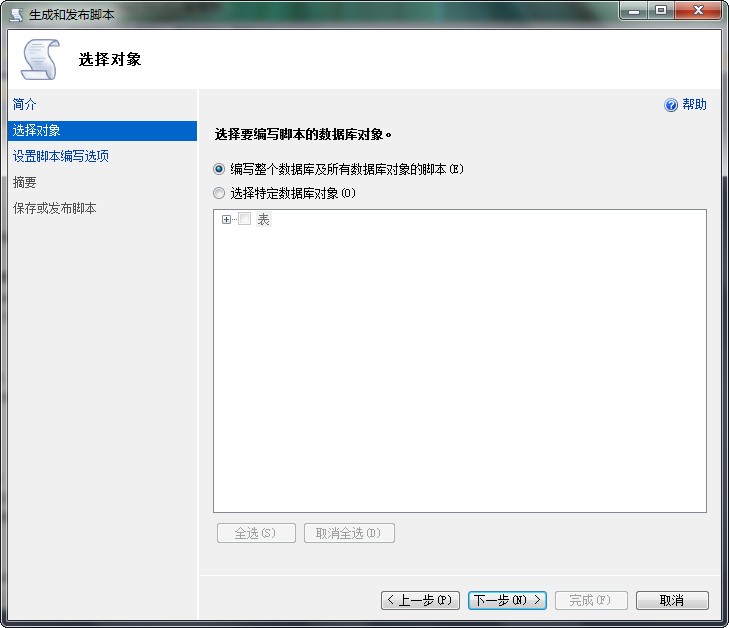
再点击下一步。
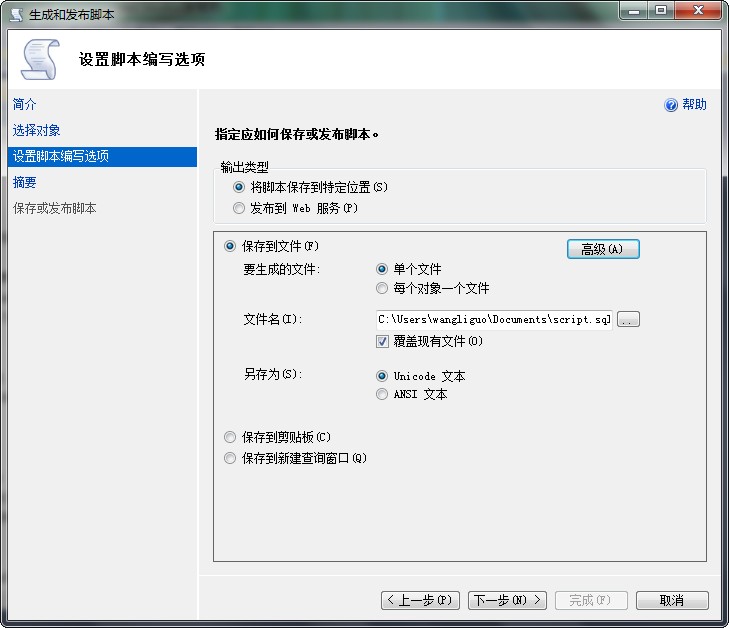
这个时候不要着急点下一步,我们先点击“高级(A)”按钮。
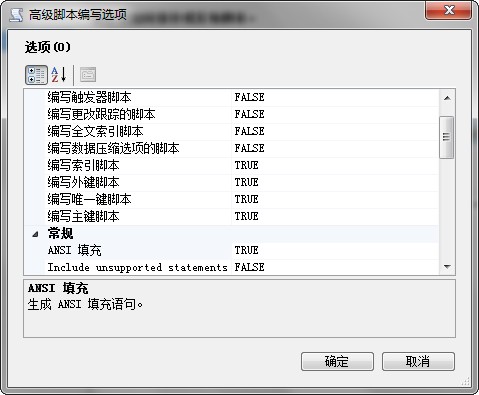
我们在里面没有看到类似SQL Server 2008中的编写数据的脚本,TRUE和FALSE的选项,但是有个功能相似的选项,如下图。
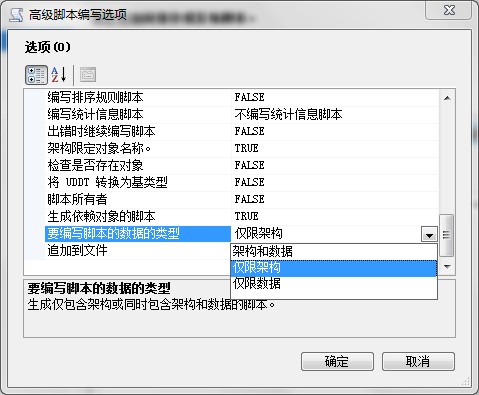
如果我们要导出数据的表结构和表脚本,把要编写脚本的数据的类型,从仅限架构改成架构和数据,点“确定”。
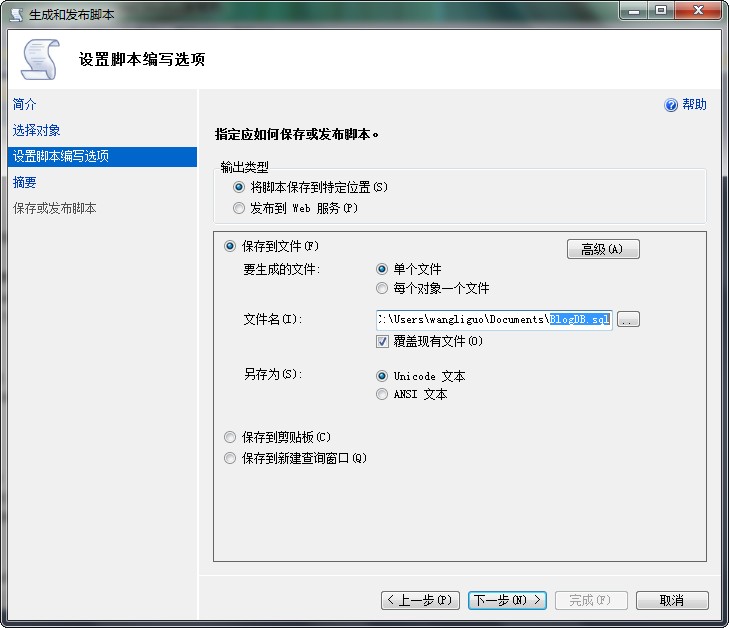
我们可以把脚本保持到文件,保存到剪贴板,或是保存到新建查询窗体,我个人习惯保存到文件。
这里可以修改文件的保存路径,可以给文件命名,例如我给文件起名为BlogDB.sql。
然后点击下一步。
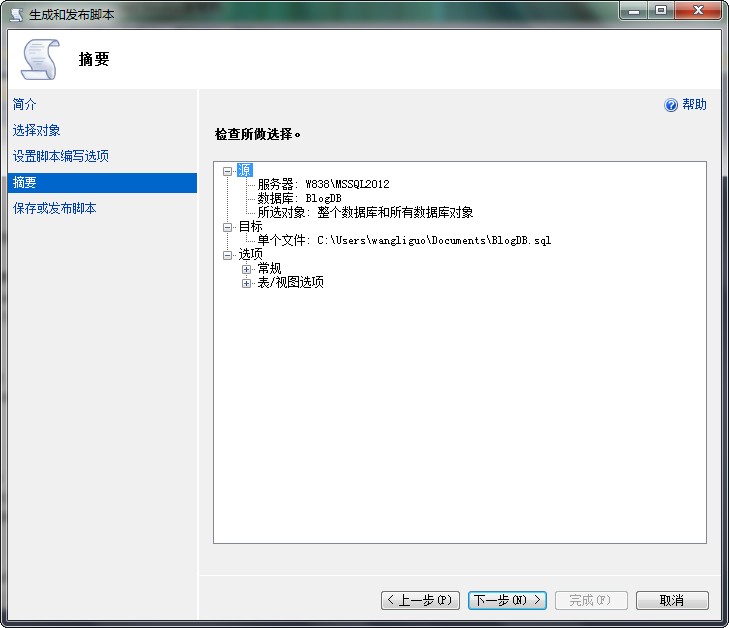
点击下一步 。
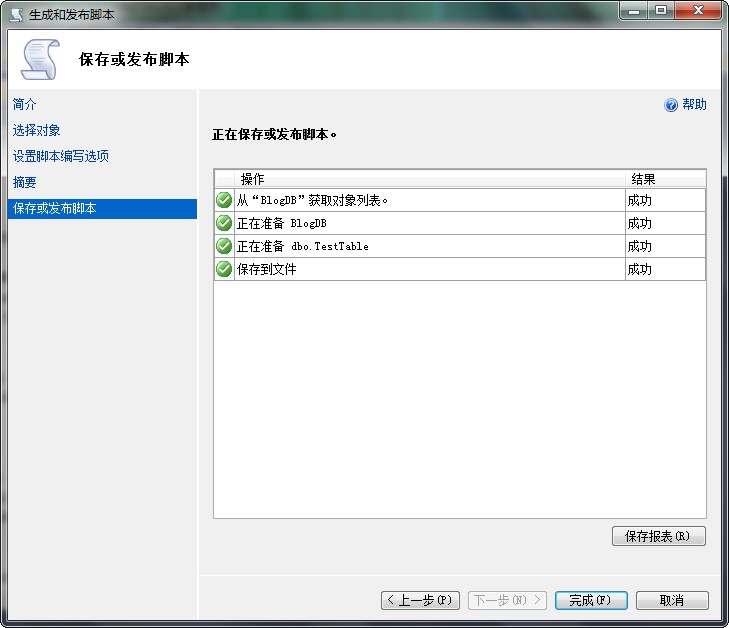
点击完成即可,然后我们到指定目录去找这个文件。
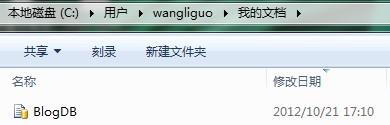
打开这个文件我们可以看到:
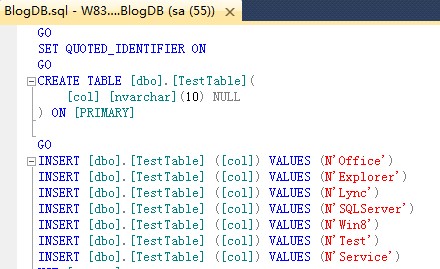
这个脚本就是我们想要的结果了。